Cara Memperbaiki “Tindakan Ini Tidak Dapat Diselesaikan Karena File Terbuka”

Anda mungkin pernah menemukan pesan kesalahan “Tindakan ini tidak dapat diselesaikan karena file terbuka” ketika mencoba mengganti nama, mentransfer, atau menghapus file.
Jika Anda menghadapi beberapa masalah dengan Outlook di Windows atau Anda tidak dapat memulai Outlook, maka Anda harus memulai Outlook dalam mode aman untuk memecahkan masalah yang terkait dengan masalah tersebut. Dan bukan hanya pandangan, masing-masing aplikasi Microsoft Office memiliki opsi mode Aman bawaan. Sekarang mode aman memungkinkan program dalam hal ini pandangan untuk berjalan pada konfigurasi minimal tanpa add-on apa pun.
Salah satu hal paling sederhana & utama yang harus dilakukan jika Anda tidak dapat memulai Outlook adalah membuka aplikasi dalam mode aman. Segera setelah Anda membuka Outlook dalam mode aman, itu akan dimulai tanpa pengaturan atau ekstensi bilah alat khusus dan juga akan menonaktifkan panel baca. Dalam artikel ini, Anda akan mempelajari tentang cara memulai Outlook dalam mode Aman.
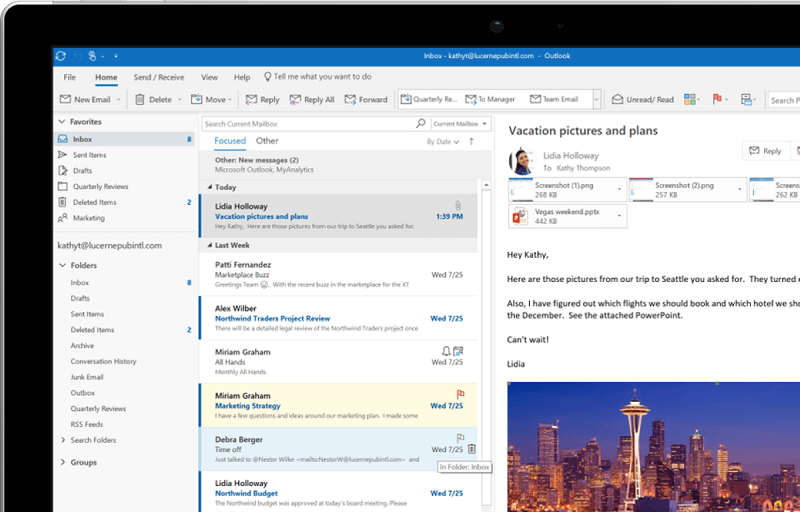
Bagaimana cara meluncurkan Outlook dalam Mode Aman?
Ada tiga cara untuk memulai Outlook dalam mode aman –
Isi
3 Cara Memulai Outlook dalam Mode Aman
Metode 1: Buka Outlook dalam Safe Mode menggunakan CTRL Key
Ini adalah metode yang lebih cepat dan lebih mudah yang akan bekerja untuk setiap versi Outlook. Untuk melakukan ini langkah-
1.Di desktop Anda, cari ikon pintasan klien email Outlook.
2.Sekarang tekan tombol Ctrl pada keyboard & klik dua kali ikon pintasan itu.
Catatan: Anda juga dapat mencari Outlook di pencarian Windows lalu tahan tombol CTRL dan klik ikon Outlook dari hasil pencarian.
3.A Pesan akan muncul dengan teks yang mengatakan, “ Anda menahan tombol CTRL. Apakah Anda ingin memulai Outlook dalam mode aman? ”
4.Sekarang Anda harus mengklik tombol Ya untuk menjalankan Outlook dalam mode Aman.
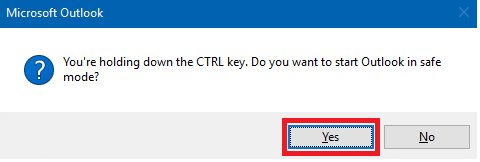
5.Sekarang ketika Outlook akan dibuka dalam Safe Mode, Anda dapat mengenalinya dengan melihat teks di Title bar: Microsoft Outlook (Safe Mode) .
Metode 2: Mulai Outlook dalam Safe Mode dengan /safe Option
Jika karena alasan tertentu Anda tidak dapat membuka Outlook dalam mode aman menggunakan tombol pintasan CTRL atau Anda tidak dapat menemukan ikon pintasan Outlook di desktop, maka Anda selalu dapat menggunakan metode ini untuk memulai pandangan dalam mode aman. Anda perlu menjalankan perintah Outlook Safe mode bersama dengan yang tertentu dalam pencarian Windows. Langkah-
1.Klik pada Start Menu lalu di bilah pencarian ketik berikut ini: outlook.exe /safe
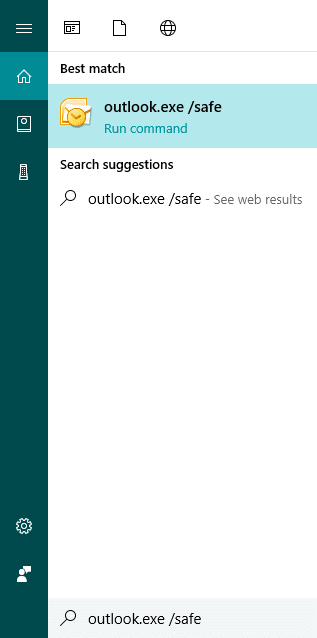
2.Klik pada hasil pencarian dan Microsoft Outlook akan memulai dalam mode aman.
3.Atau, Anda dapat membuka jendela Run dengan menekan tombol Windows + tombol pintasan R.
4. Selanjutnya, ketik perintah berikut ke dalam kotak dialog Run dan tekan Enter: Outlook.exe /safe
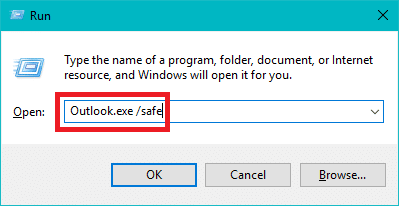
Metode 3: Buat Pintasan
Sekarang jika Anda sering perlu memulai pandangan dalam mode aman maka Anda dapat membuat opsi pintasan di desktop Anda untuk akses yang lebih mudah. Ini adalah cara terbaik untuk selalu memiliki opsi mode aman dalam jangkauan klik tetapi membuat pintasan bisa sedikit rumit. Bagaimanapun, langkah-langkah untuk membuat pintasan ini adalah:
1.Pergi ke Desktop Anda kemudian Anda harus klik kanan pada area kosong dan pilih New > Shortcut.
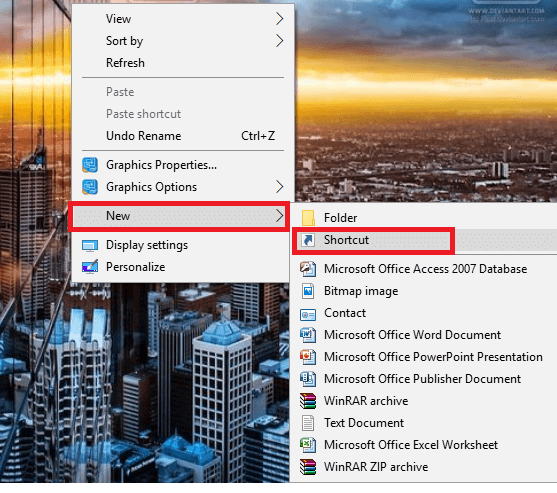
2.Sekarang Anda perlu mengetikkan path lengkap ke Outlook.exe dan menggunakan sakelar "/ aman".
3.Jalur lengkap prospek tergantung pada arsitektur Windows & versi Microsoft Office yang Anda miliki:
Untuk Windows dengan versi x86 (32-bit), jalur yang harus Anda sebutkan adalah:
C:\Program Files\Microsoft Office\Office
Untuk Windows dengan versi x64 (64-bit), jalur yang harus Anda sebutkan adalah:
C:\Program Files (x86)\Microsoft Office\Office < nomor versi>
4. Di bidang input, Anda harus menggunakan path lengkap dari outlook.exe bersama dengan perintah mode aman:
"C:\Program Files (x86)\Microsoft Office\Office16\outlook.exe" /safe
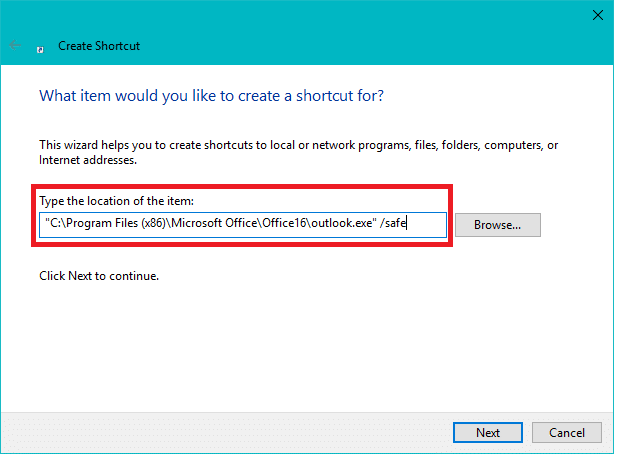
5.Sekarang tekan OK untuk membuat shortcut ini.
Ada kunci tambahan untuk menjalankan aplikasi dalam mode aman Outlook 2007/2010.
Direkomendasikan:
Saya harap dengan bantuan langkah-langkah di atas Anda dapat membuka atau memulai Outlook dalam Safe Mode. Jika Anda masih memiliki pertanyaan tentang panduan ini, silakan tanyakan di bagian komentar.
Anda mungkin pernah menemukan pesan kesalahan “Tindakan ini tidak dapat diselesaikan karena file terbuka” ketika mencoba mengganti nama, mentransfer, atau menghapus file.
Terraria penuh dengan barang, senjata, dan perlengkapan berharga yang dapat Anda gunakan untuk memperkuat karakter Anda. Salah satu senjata early game yang paling serbaguna adalah
TikTok terutama berfokus pada video pendek. Ini dimulai dengan video berdurasi 15 detik di mana sebagian besar pembuat konten menampilkan diri mereka menari, menyinkronkan bibir, dan mencoba
Betapapun menyenangkannya mengelola dan memoderasi server Discord Anda sendiri, Anda mungkin ingin membawa beberapa bot untuk membantu tugas admin atau sekadar menyuntikkan
Apakah Anda penggemar anime tetapi ingin menontonnya gratis di Crunchyroll? Maaf, tidak ada gunanya lagi mencobanya tanpa berlangganan premium. Dengan berakhir
Dengan potensi memperoleh penghasilan kapan saja, di mana saja, dan mengatur jadwal Anda sendiri, menjadi pengemudi di Lyft atau Uber sepertinya merupakan tawaran yang bagus. Tapi apakah kamu
Ketika Anda telah menyelesaikan sebagian besar presentasi Google Slide dan memutuskan untuk menggunakan font yang berbeda, Anda mungkin merasa frustrasi. Jika Anda sudah membuat
Tautan berbagi GroupMe adalah cara mudah untuk mengundang orang bergabung dengan grup Anda. Namun, Anda mungkin membuat tautan berbagi yang tidak valid atau mendapatkan kesalahan selama proses
Aplikasi default menyediakan fungsionalitas yang layak tetapi mungkin tidak memenuhi standar. Untungnya, ada banyak aplikasi peringkat teratas di luar sana yang menyediakannya
Berteriak di depan TV mungkin mempunyai dampak di masa depan karena BBC telah bekerja sama dengan Microsoft untuk mengembangkan versi eksperimental iPlayer dengan
Saluran Telegram bisa menjadi cara terbaik untuk mengikuti perkembangan terkini tentang politik, olahraga, bisnis, atau topik lain yang Anda minati. Sebagai saluran
Jika Anda memiliki ruang kerja GoDaddy dan domain Anda sendiri, sebaiknya siapkan alamat email yang cocok. Hal ini membuat bisnis Anda terlihat profesional dan
Cerita Instagram telah menjadi metode utama untuk meningkatkan keterlibatan dan menyediakan konten di balik layar atau spontan kepada pengikut. Semenjak
Google Maps dapat menampilkan informasi geografis dalam cakupan apa pun, mulai dari seluruh negara hingga rumah masing-masing. Sejak Google menambahkan opsi Street View, sekarang
Baik membuat konten menyenangkan dengan lagu TikTok yang trendi atau cuplikan promosi yang menampilkan merek Anda, CapCut dapat membantu Anda melakukannya dengan tepat.
Jika Anda menghabiskan banyak waktu online, kemungkinan besar Anda telah menemukan loop captcha manusia Cloudflare. Tindakan pengamanan ini mempunyai beberapa penyebab,
Jika Anda menggunakan Instagram setiap hari, Anda mungkin pernah mengalami masalah bug atau kesalahan Instagram setidaknya sekali. Meski ratusan pesan kesalahan Instagram
Kebanyakan orang menggunakan VLC untuk pemutaran audio dan video. Namun, VLC juga dapat berperan sebagai editor video. Jika Anda ingin memotong sebagian dari video yang panjang, Anda bisa melakukannya
Meskipun Netflix menawarkan banyak konten berkualitas tinggi, langganan Netflix Anda terbatas pada negara tempat Anda tinggal. Jika Anda suka menonton film Korea
Membuat konten yang menarik secara visual di lanskap digital mengharuskan Anda menghapus latar belakang yang tidak sesuai dengan gambar Anda. GIMP adalah salah satunya


















